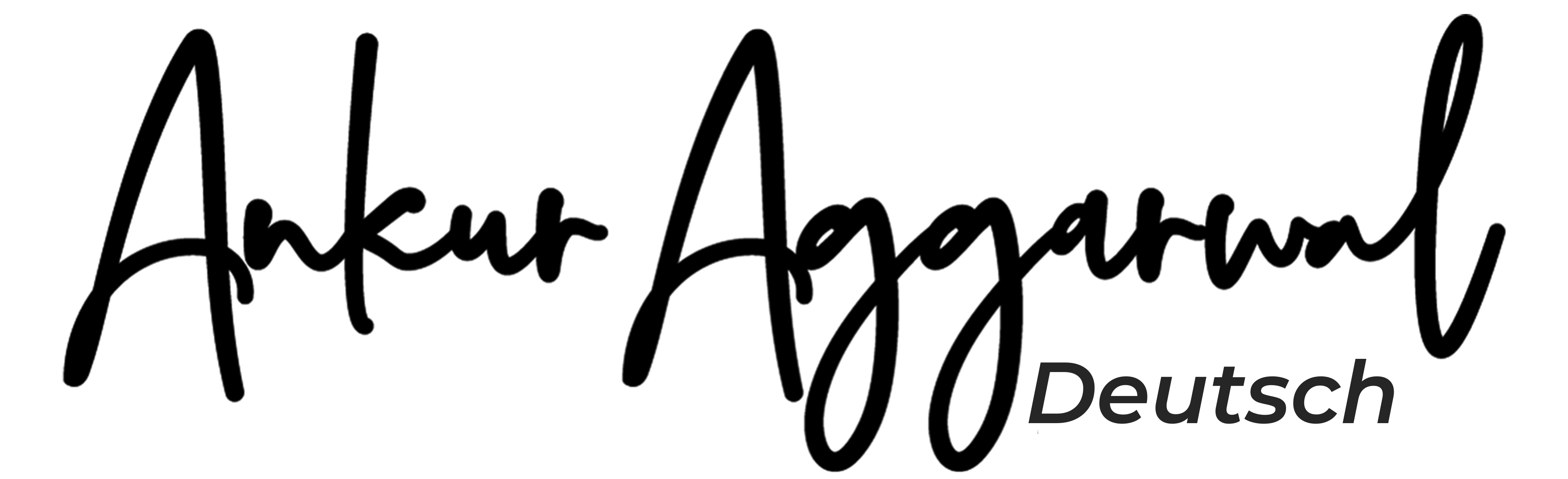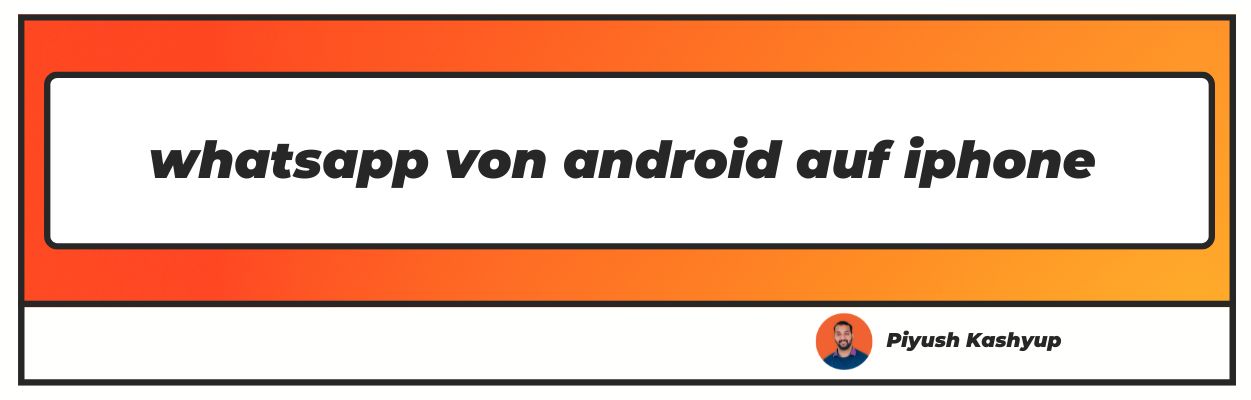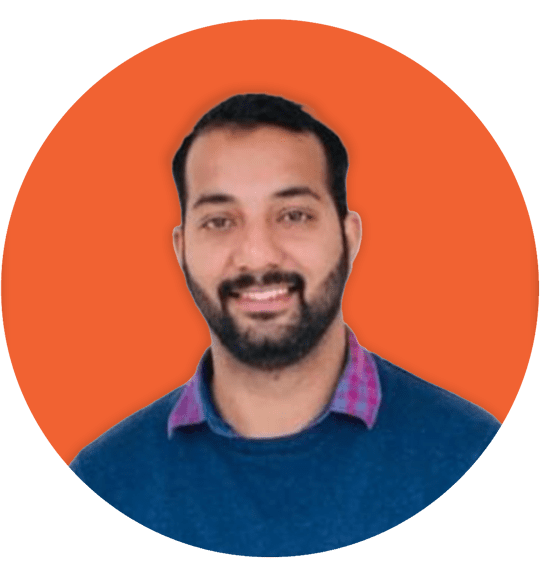Möchten Sie wissen, wie Sie WhatsApp-Daten von Android auf iOS übertragen können?
Nun, Sie sind auf dem richtigen Artikel gelandet. Lesen Sie den Artikel sorgfältig durch, um zu wissen, wie WhatsApp-Daten von Android auf iOS übertragen werden.
Nach langem Nachdenken, Sie haben sich entschieden, von der Welt von Android in den iOS-Bereich zu wechseln. Obwohl Sie das Betriebssystem ändern, möchten Sie bestimmte wertvolle Erinnerungen wie WhatsApp-Nachrichten oder Fotos oder schöne Audionachrichten weitertragen.
Das Übertragen der Daten im selben Betriebssystem verläuft reibungslos, aber es ist eine ziemliche Herausforderung, die WhatsApp-Daten von Android auf ein iPhone zu verschieben, da die jeweilige Sicherung funktioniert.

Auf Android-Geräten wird Google Drive für die Sicherung verwendet, während auf dem iPhone; das iOS verwendet iCloud, um die WhatsApp-Daten zu sichern.
Aus diesem Grund ist es ziemlich mühsam, WhatsApp-Backups von Android auf das iPhone zu erstellen.
Im Laufe der Jahre haben die Menschen dieses Problem erkannt und verschiedene Methoden gefunden, mit denen Android-Benutzer auf iPhones umsteigen können, indem sie die WhatsApp-Daten nahtlos übertragen.
whatsapp von android auf iphone (aktualisiert 2022)
So übertragen Sie WhatsApp-Daten mit AnyTrans von Android auf IOS
AnyTrans ist ein Backup- und Übertragungstool, mit dem WhatsApp-Daten von Android auf das iPhone übertragen werden können. Stellen Sie vor Beginn des Übertragungsvorgangs sicher, dass Sie die Sicherung der WhatsApp-Daten auf Ihrem Android erstellt und die Option "Mein iPhone suchen" auf Ihrem iPhone deaktiviert haben.
Schritt 1: Laden Sie die App "AnyTrans" auf Ihren Computer herunter. Verbinden Sie danach sowohl Ihr Android als auch Ihr iPhone mit einem USB-Kabel mit demselben Computer
Schritt 2: Wählen Sie in der Seitenleiste den "Social Messages Manager“ und wählen Sie die Option "WhatsApp to Device" aus der Liste und klicken Sie auf die Registerkarte "Jetzt übertragen" darunter.
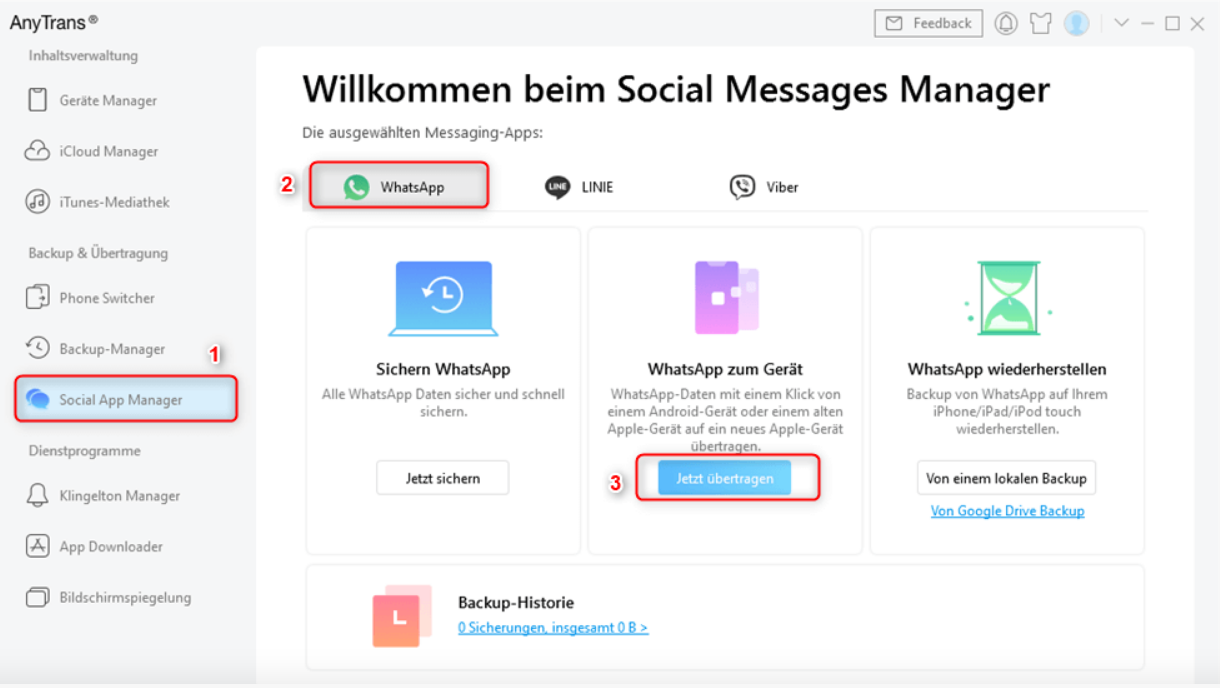
Schritt 3: Wählen Sie Android als Quellgerät und iPhone als Zielgerät. Klicken Sie dann auf die Registerkarte Weiter, um weiteren Anweisungen zu folgen.
Schritt 4: Sie müssen auf Weiter von Stufe 1 bis Stufe 4 der angezeigten Anweisungen klicken. Stellen Sie sicher, dass Sie alle Anweisungen auf dem Bildschirm befolgt haben, bevor Sie auf Weiter klicken.
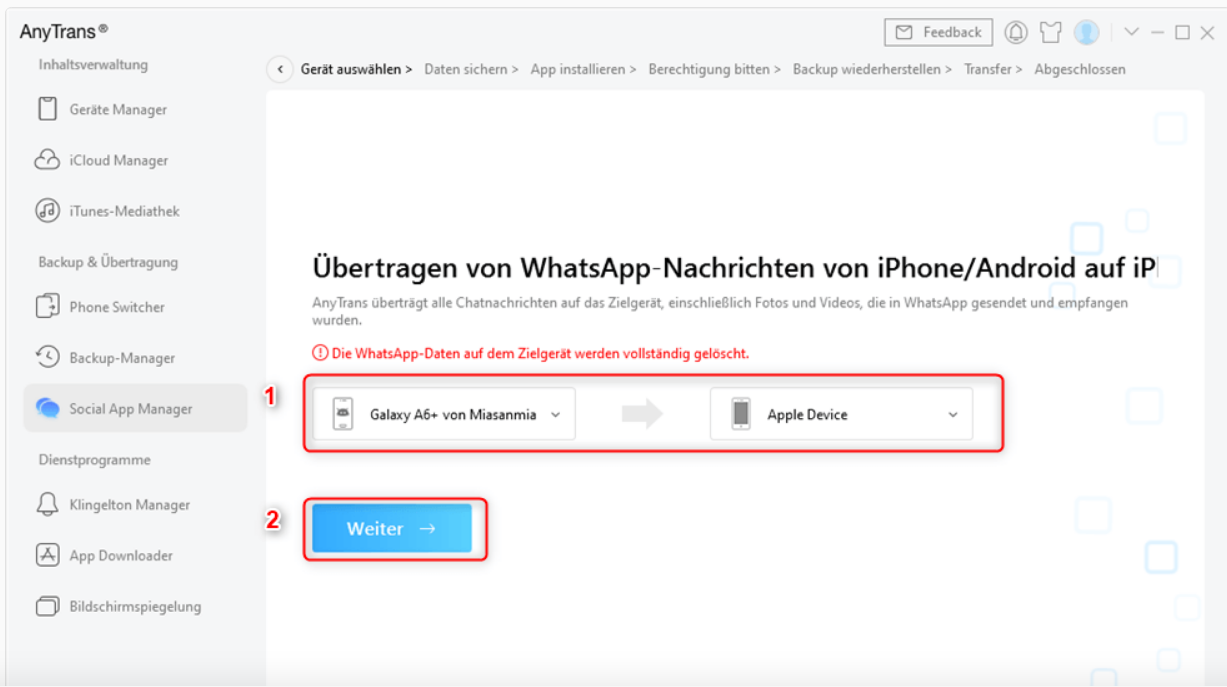
Schritt 5: Veröffentlichen Sie dies; Installieren Sie gemäß den Anweisungen von AnyTrans die modifizierte Version von WhatsApp, um das Backup des WhatsApp-Chat zu extrahieren und auf Ihr iPhone zu übertragen.
Schritt 6: Klicken Sie nun zuerst auf die Registerkarte Wiederherstellen und tippen Sie auf AnyTrans auf die Schaltfläche „Weiter“. Stellen Sie sicher, dass Sie sich vor diesem Schritt auf Ihrem Android-Gerät bei WhatsApp angemeldet haben. AnyTrans wird bald darauf mit der Übertragung von WhatsApp-Daten von Android auf das iPhone beginnen.
Übertragen von WhatsApp-Nachrichten von Android auf iPhone mit PhoneTrans
PhoneTrans ähnelt der AnyTrans App, die die Übertragung der WhatsApp-Daten von Android auf das iPhone unterstützt.
Schritt 1: Installieren Sie die App "PhoneTrans“ auf Ihrem Computer und verbinden Sie über ein USB-Kabel sowohl Ihr Android als auch Ihr iPhone mit Ihrem Computer
Schritt 2: Nach dem Öffnen der App auf dem Computer finden Sie die Option "App Transfer“ Klicken Sie auf der linken Seite des Bildschirms auf diese Option und posten Sie sie, tippen Sie auf die Option "WhatsApp" und dann auf "Übertragung starten“.
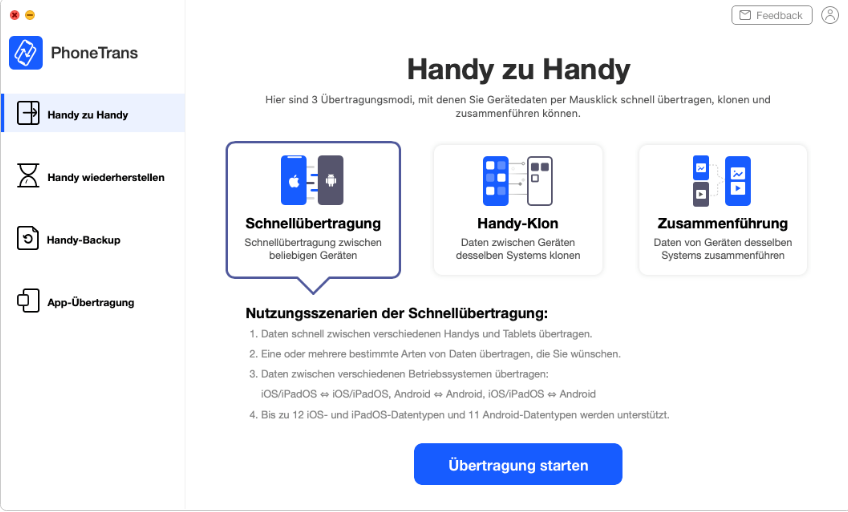
Schritt 3: Wählen Sie nun Ihr Android-Telefon als Quellgerät und iPhone als Zielgerät aus. Sobald Sie die richtige Option ausgewählt haben, klicken Sie auf die Registerkarte "Übertragen“ und sofort wird die Option "Jetzt übertragen" auf Ihrem Bildschirm angezeigt. Klicken Sie darauf, um fortzufahren.
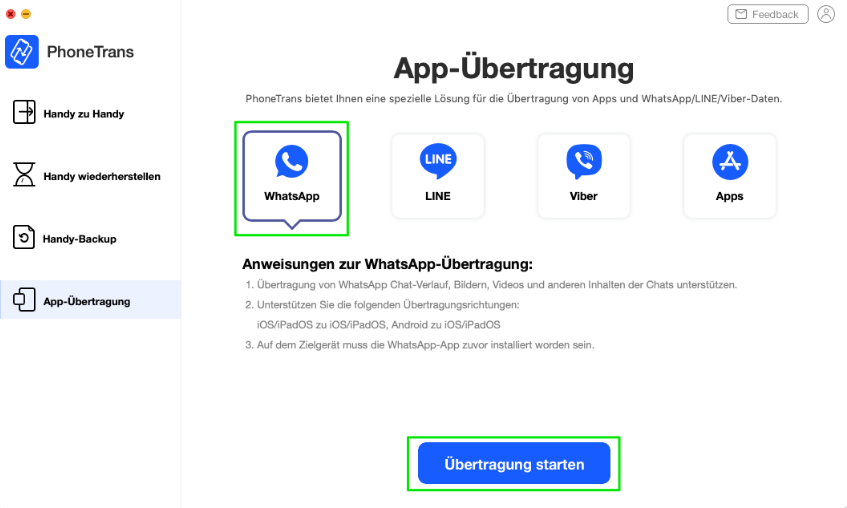
Schritt 4: Nun müssen Sie nacheinander den Anweisungen auf dem Bildschirm folgen. Diese Anweisungen beinhalten das Erstellen einer Sicherungskopie Ihres WhatsApp-Chat auf Ihrem Android.
Sie all dies veröffentlichen, kann PhoneTrans die aktualisierte Version von WhatsApp auf Ihrem Telefon installieren. Klicken Sie abschließend auf die Schaltfläche „Wiederherstellen" auf dem Bildschirm.
Schritt 5: Nach dem Klicken auf die Schaltfläche Wiederherstellen werden die WhatsApp-Daten von Android auf das iPhone übertragen.
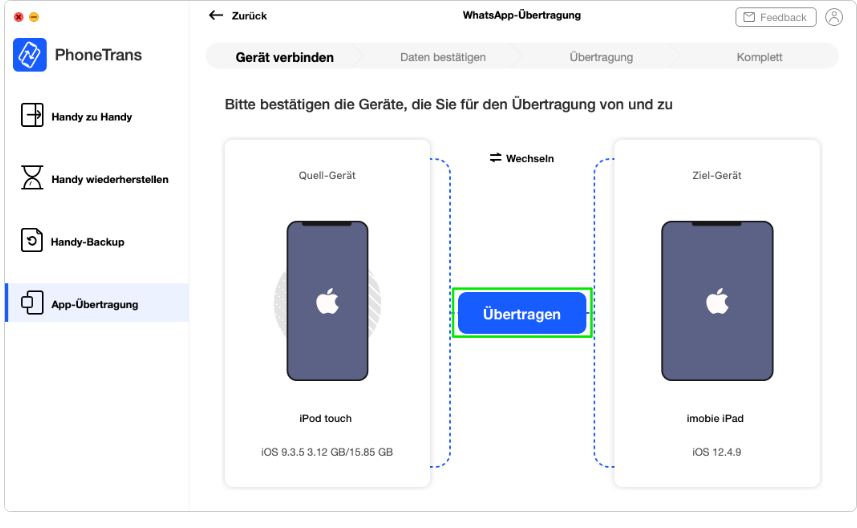
Offizielle Funktion zum Übertragen von WhatsApp Android auf iPhone zum Migrieren von Chats
Im Laufe der Jahre kennen Android- und iPhone-Entwickler die Herausforderungen, denen sich Verbraucher beim Übertragen von Daten von Android auf das iPhone und umgekehrt gegenübersehen.
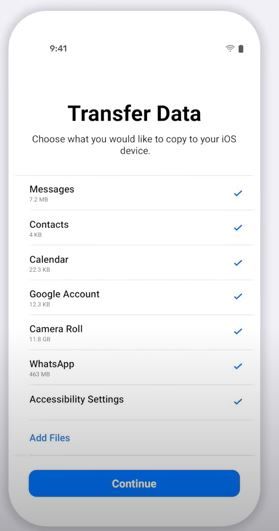
Vor diesem Hintergrund kündigte WhatsApp am 11. August 2021 diese am meisten erwartete Funktion auf dem Samsung Unpacked Event an. Diese Funktion überträgt Chats, Sprachnotizen und Fotos nahtlos zwischen iOS- und Android-Handys.
Derzeit ist diese Übertragungsfunktion nur in ausgewählten Versionen von Samsung-Smartphones verfügbar. Das WhatsApp-Team stellt diese Funktion jedoch für Android und iOS zur Verfügung und funktioniert in beide Richtungen.
So übertragen Sie WhatsApp-Chats mit Wondershare Dr. Fone von Android auf das iPhone.
Dr. Fone von Wondershare ist eine der ältesten und vertrauenswürdigsten Apps zum Übertragen von WhatsApp-Daten von Android auf iOS. Um den Übertragungsservice von dieser App in Anspruch nehmen
zu können, müssen
Sie ungefähr einen kleinen Preis zahlen, 2000 Rupien oder 30 US-Dollar, und den Plan „Social App wiederherstellen (iOS & Android)“ kaufen. Dieser Plan beinhaltet eine einjährige Lizenz und bis zu fünf Geräte.
Der Prozess der Übertragung der WhatsApp-Daten über DrFone umfasst zwei Teile. Im ersten Teil müssen Sie Ihre Daten auf Ihrem Computer sichern, und im letzten Teil werden die WhatsApp-Daten auf Ihrem iOS-Gerät wiederhergestellt.
TEIL I: Sichern von WhatsApp-Daten vom Android-Gerät auf Ihren Computer
Schritt 1: Schließen Sie nach der Installation von DrFone Ihr Android-Gerät an, von dem Sie die Daten auf Ihren Computer übertragen müssen. Wählen Sie anschließend die Schaltfläche "WhatsApp-Nachrichten sichern“.
Schritt 2: Sobald Ihr Computer Ihr Android-Gerät erkennt, wird der Sicherungsvorgang gestartet. Anschließend müssen Sie den Anweisungen auf dem Bildschirm folgen.
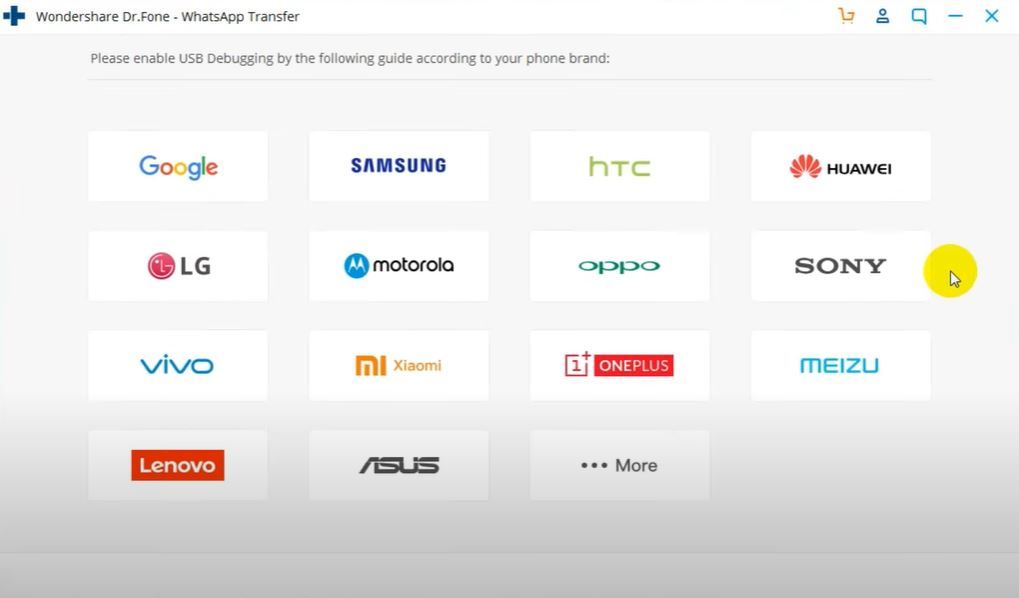
Schritt 3: Sie werden angewiesen, die WhatsApp-Sicherungseinstellungen zu ändern. Öffnen Sie dazu Ihre WhatsApp, gehen Sie zu Einstellungen -> Chats -> Chat-Backup.
Wählen Sie hier „Nie“ bei der Option Auf Google Drive sichern. Wenn Sie das posten, müssen Sie auf die Registerkarte Backup tippen und in Ihrer DrFone App auf "Weiter“ klicken.
Schritt 4: Danach werden Sie aufgefordert, die erweiterte Version von WhatsApp zu installieren. Klicken Sie auf die Schaltfläche „Installieren“. Wenn diese Aufforderung nicht angezeigt wird, klicken Sie in der DrFone App auf die Schaltfläche „Erneut anzeigen“.
Schritt 5: Wenn Sie das posten, müssen Sie den Anweisungen auf Ihrem Bildschirm folgen, um alle Ihre WhatsApp-Daten auf Ihrem Android-Gerät zu überprüfen und wiederherzustellen.
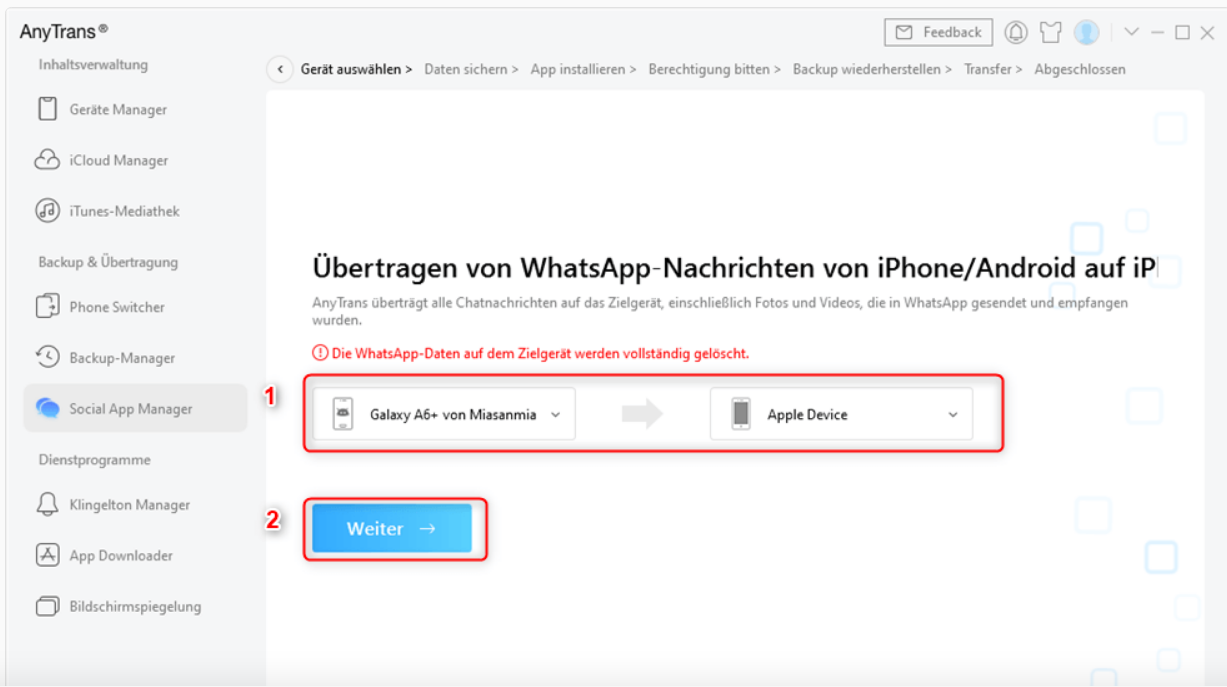
Schritt 6: Nach Abschluss des Sicherungsvorgangs haben Sie die Möglichkeit, die Sicherung zu bestätigen, indem Sie auf die Schaltfläche Ansicht klicken.
TEIL II: Wiederherstellen des WhatsApp-Backups von Android auf iOS-Geräten
Schritt 1: Verbinden Sie das gewünschte iOS-Gerät mit dem Computer. Klicken Sie dann auf die Option "Auf Gerät wiederherstellen", um den Wiederherstellungsvorgang zu starten.
Wählen Sie in der Zwischenzeit in der erstellten Sicherungsliste die neueste WhatsApp-Sicherungsdatei aus und klicken Sie auf "Weiter“.
Schritt 2: Sie werden zu einem neuen Fenster aufgefordert. Klicken Sie erneut auf die Option „Wiederherstellen“. DrFone startet den Wiederherstellungsvorgang.
Sobald der Übertragungsvorgang abgeschlossen ist, wird der Fortschritt als 100% angezeigt, was auf die erfolgreiche Übertragung der Daten auf das gewünschte iOS-Gerät hinweist.
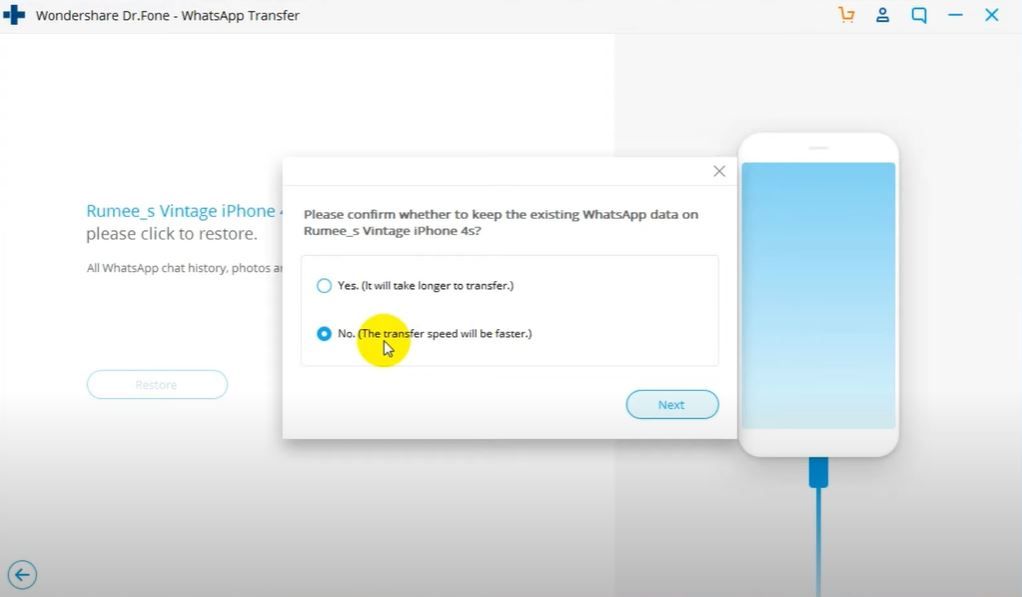
WhatsApp-Datenübertragung von Android auf das iPhone per E-Mail-Chat-Methode
Diese Methode zum Übertragen von WhatsApp-Daten ist hilfreich für diejenigen, die keine Anwendung eines Drittanbieters installieren möchten.
Schritt 1: Öffne deine WhatsApp auf deinem Android-Gerät.
Schritt 2: Gehen Sie zu WhatsApp-Einstellungen -> Chats -> Chat-Verlauf.
Schritt 3: Tippen Sie auf die Option „Chat-Verlauf“. Klicken Sie hier auf "Chat exportieren“.
Schritt 4: Wählen Sie den Chat aus, den Sie exportieren möchten, da mit dieser Option nicht alle Chats per E-Mail gesendet werden können.
Schritt 5: Nach diesem Schritt haben Sie die Möglichkeit, den Chat über verschiedene Medien zu senden. Wählen Sie die E-Mail-Option.
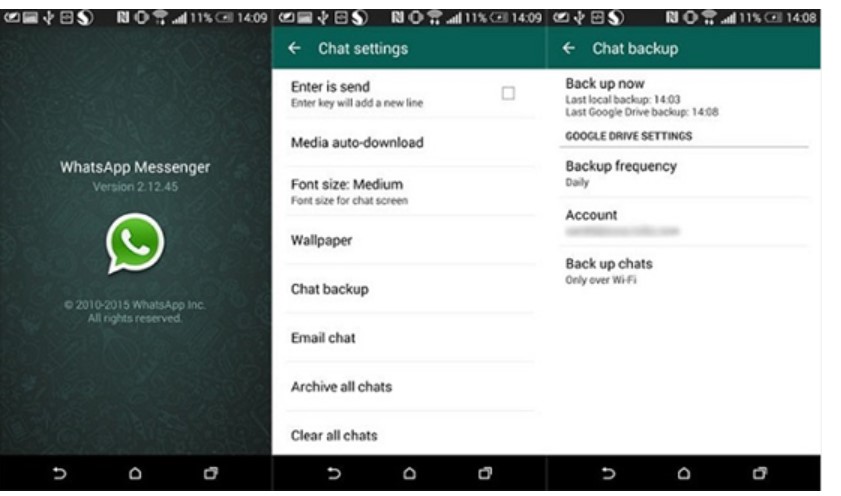
Geben Sie dann die E-Mail-Adresse ein, an die es gesendet werden soll, oder lassen Sie es leer, wenn Sie den Chat als Backup im Entwurf behalten möchten. Sie müssen sich bewusst sein, dass Sie die Chats und Nachrichten mit dieser Methode lesen, aber Sie können sie nicht auf dem iOS-Gerät in der WhatsApp-App wiederherstellen.
Fazit
Dies sind also einige der bewährten Methoden zur Migration der WhatsApp-Daten von Android auf das iPhone. Sie hoffen, dass mobile Entwickler integrierte Funktionen entwickeln werden, die dazu beitragen, dass dieser Prozess in naher Zukunft reibungsloser verläuft.
Ich hoffe, Ihnen hat unser Artikel über das Übertragen von WhatsApp-Daten von Android auf das iPhone gefallen, und es muss Ihre Fragen wie die WhatsApp-Übertragung von Android auf das iPhone und die Übertragung von Android auf iOS WhatsApp gelöst haben.
Wenn Sie Kommentare oder Vorschläge haben, teilen Sie diese in den Kommentaren unten mit
Häufig gestellte Fragen
1. Wie kann ich meine WhatsApp-Nachrichten kostenlos von Android auf das iPhone migrieren?
Laden Sie die AnyTrans oder die PhoneTrans App herunter und installieren Sie sie auf Ihrem Computer, verbinden Sie Ihre Android- und iOS-Geräte mit einem USB-Kabel und folgen Sie den Anweisungen der App. Diese beiden Apps sind beliebt und helfen nachweislich dabei, Ihre WhatsApp-Daten kostenlos von Android auf das iPhone zu übertragen.
2. Wie übertrage ich WhatsApp von Google Drive auf iCloud?
Mit verschiedenen Methoden können Sie WhatsApp-Daten schnell von Google Drive in iCloud übertragen. Sie lauten wie folgt.
1. Durch Herunterladen und Installieren der AnyTrans App (kostenlos)
2. durch Herunterladen und Installieren der PhoneTrans App (kostenlos)
3. durch Herunterladen und Installieren der DrFone App von Wondershare (kostenpflichtig)
4. unter Verwendung ausgewählter Samsung-Smartphones
3. Kann ich WhatsApp Android über WhatsApp Backup auf das iPhone übertragen?
Sie können die WhatsApp-Daten nicht über die WhatsApp-Sicherungsoption von Android auf das iPhone übertragen. Sie können jedoch die Chats anzeigen und lesen, die in der beim Sichern angegebenen E-Mail-ID gesichert wurden
4. HWie übertrage ich WhatsApp mit Google Drive von Android auf das iPhone?
Sie können die WhatsApp-Daten nicht mit Google Drive von Android auf das iPhone übertragen, da es unmöglich ist, die WhatsApp-Daten auf Android- und iOS-Geräten zu synchronisieren.
Verwenden Sie
dabei eine der im obigen Artikel genannten Methoden, um die Datenübertragung von Android auf das iPhone zu vereinfachen.